APP性能测试工具——GT 使用方法
APP性能测试工具——GT 使用方法
场景介绍
- 通过GT工具兼容移动端的 CPU、内存、流量、电量、帧率/流畅度等等
- GT官方使用介绍文档地址:https://gt.qq.com
一、工具下载
应用宝下载GT app并安装
二、工具介绍
1.打开GT,允许访问权限
进入工具AUT页面,勾选指标,点击“启动”按钮------》按钮转变为“刷新 running”
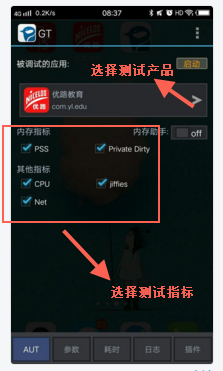
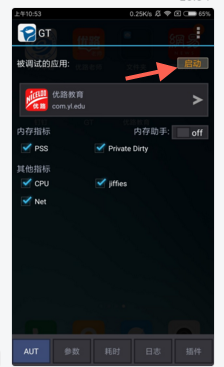
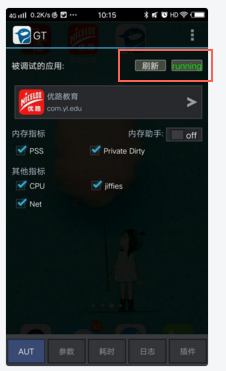
2.设置参数,点击右上角的“编辑”按钮,然后选中想测试的参数将其拖拽到已关注区域
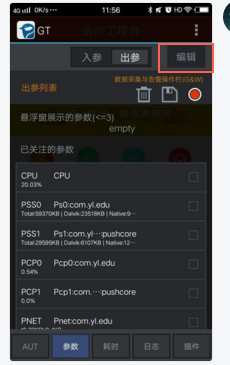
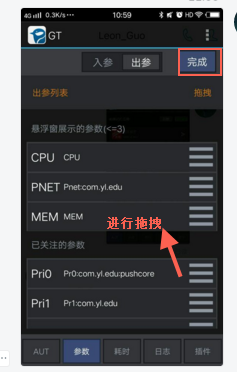
a.点击“完成”按钮,勾选已关注的参数,点击右上角的红点即可开始监控
b.点击删除按钮会删除所选参数记录的数据
c.点击保存按钮会保存记录数据到手机本地GT/GW/<AUT名>/GW_DATA目录下,后期使用USB连接电脑,借助pc端的应用宝便可将数据一键导出到电脑上,用来分析数据
d.点击某个参数可查看详情
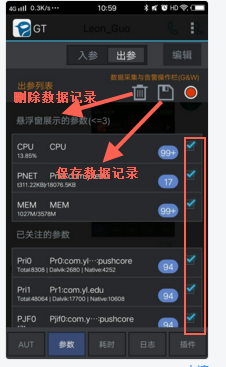
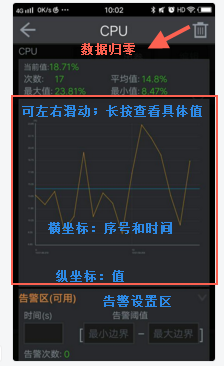

e.点击开始监控按钮后,悬浮窗会出现在你要测试应用上面,显示的参值是用户可通过拖拽自定义的,最多3个如下
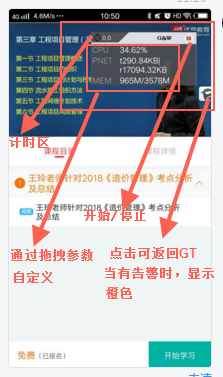
3.耗时:需借助GT的sdk使用,暂未深入研究
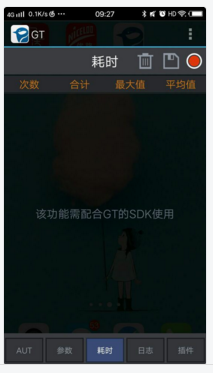
4.日志:抓取产品在运行过程中日志,方便监控crash log
日志的展示,一条日志三段组成,第一段是时间,第二段是日志级别(V,D,I,W,E)、 tag、线程号,第三段是日志消息。
保存:保存到本地方便随时完整查看
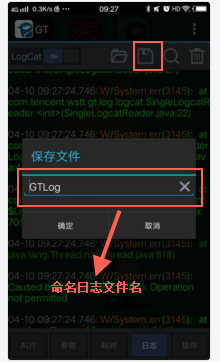
搜索:可快速定位日志内容
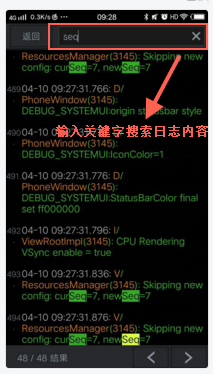
三、插件的使用
注:GT自带多款插件,这扩展了性能测试指标范围
A.耗电数据采集插件:
1.设置采样间隔,单位为毫秒,一般范围为100-1000ms
2.勾选耗电量相关指标,电流、电压、电量、温度
3.点击指标可查看详情
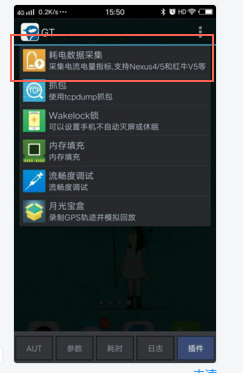
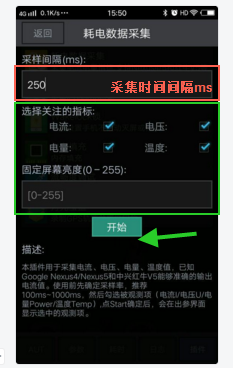
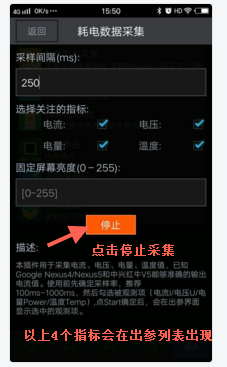
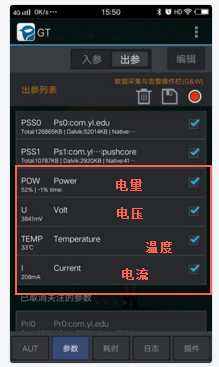
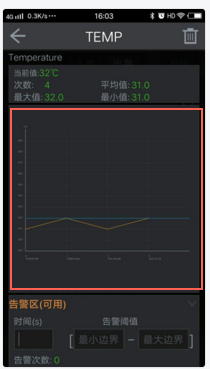
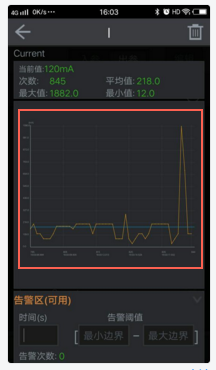
B.抓包插件:
注:因为该插件需要获取手机Root权限,没有深入研究
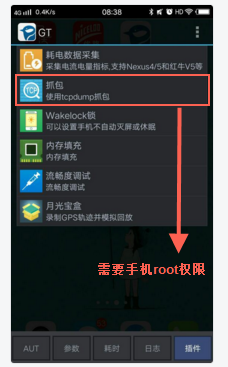
C.内存填充插件:
注:可手动输入分配内存数,单位为兆(一般要求小于1100),点击填充后,会为GT进程在Native量分配的内存,GT所占用的内存数在pss数据指标里可以看到, 这里强调一下,填充的内存是分配到GT工具下的,不是被测应用;我通过使用GT检测GT本身的内存变化给大家看一下,截图如下。
(Dalvik内存使用情况,即Java堆消耗的内存量,Native内存,即JVM外部进程使用的内存量)
1.填充前,去参数列表查看GT的PSS0数值大约16018KB,如下;
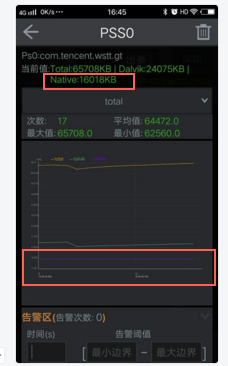
2.现在我们通过插件去手动为GT进程添加内存500M,且值会显示在PSS指标里的Native属性里,再次去查看,我们发现Native值和Total值都发生了突变528087KB,这从曲线变化里也可以看出来,二者的差值的确为500M左右
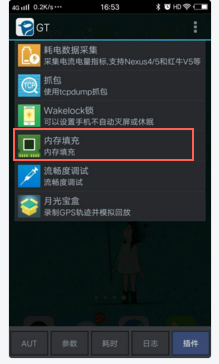
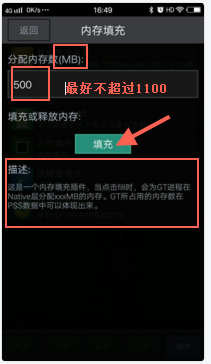
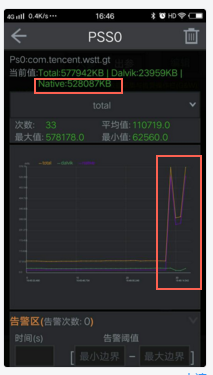
3.接下来我们释放内存,看变化如何:可以发现,内存释放后,Native值和Total值再次变为16971KB(因为是动态变化的,可能会与上次有所不同),且曲线图瞬间下降到原有值附近。
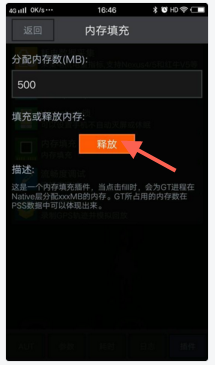
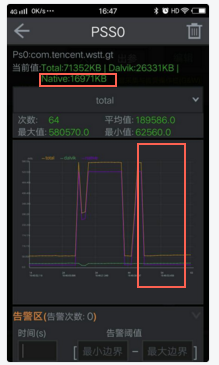
其他几个插件比价冷门,目前介绍它们的相关文档并不多,大家有兴趣可以私下自己去了解,再次就不再描述。
四、全局功能设置区
点击右上角的功能按钮,关于页显示当前版本号;点击“退出”按钮会退出GT
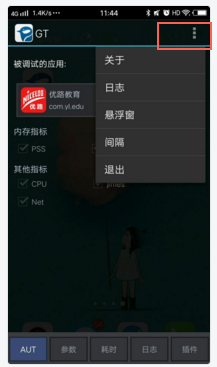
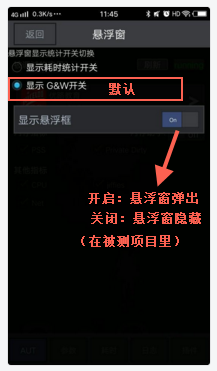
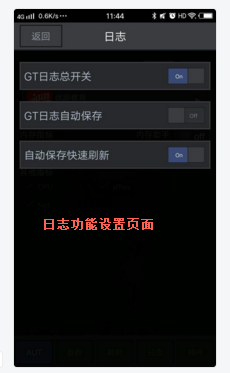
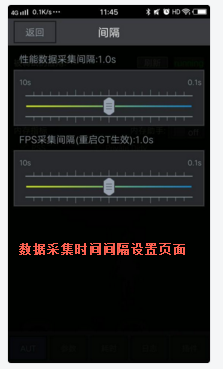
文章来源: brucelong.blog.csdn.net,作者:Bruce小鬼,版权归原作者所有,如需转载,请联系作者。
原文链接:brucelong.blog.csdn.net/article/details/99670804
- 点赞
- 收藏
- 关注作者


评论(0)